设置方法:电脑公司Ghost Win10 32位 专业版 破解免激活v2018
第一步、鼠标右键单击Win10桌面此电脑图标,点击弹出菜单中的“管理”;
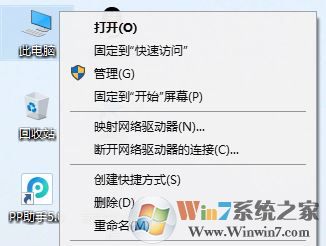
第二步、在计算机管理窗口,依次展开,计算机管理->系统工具->本地用户和组->用户,在右侧找到并双击Administrator,如下图所示:
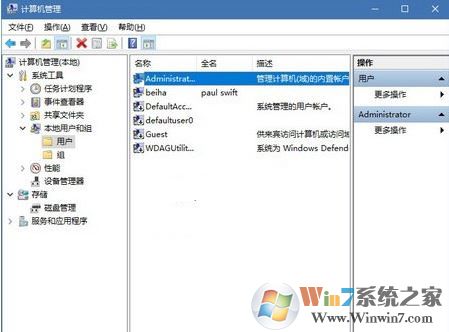
第三步、在Administrator属性对话框“常规”选项卡下,点击取消“帐户已禁用”的默认勾选,然后点击底部“确定”即可。
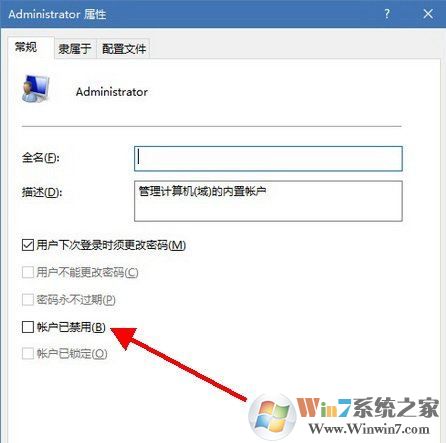
通过上述方法进行操作点击开始菜单 ,用户名,在若弹出的菜单中选择刚添加的administrator 即可!
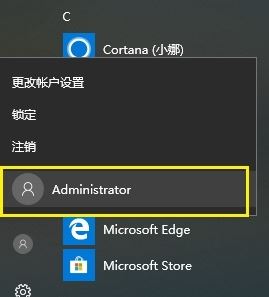
切换到administrator账户后我们在在电脑中找到需要以管理员身份运行的程序单击右键即可看到“以管理员身份运行”!